Produzione delle immagini VR
Esistono diversi software che consentono di realizzare immagini QuickTime VR, a partire da una sequenza di immagini scattate attraverso obiettivo fisheye.
In questa Experience, viene utilizzato il software Realviz Stitcher Unlimited, versione 5.5, prodotto da REALVIZ.
3.1 Creazione della immagine sferica ("Equirectangular").
In questa fase, i 7 scatti TIFF vengono importati in Realviz, con il comando "Load Images" (fig.8).
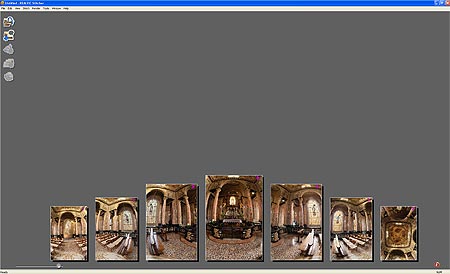
Fig. 8 – Apertura degli scatti in RealViz
|
Si passa poi all' "Automatic Stitch", che è il collegamento di intersezione (in inglese "stitching") degli scatti fra loro. Al termine di questa fase, sullo sfondo dell'applicazione compare una prima immagine immersiva a bassa risoluzione (fig. 9).
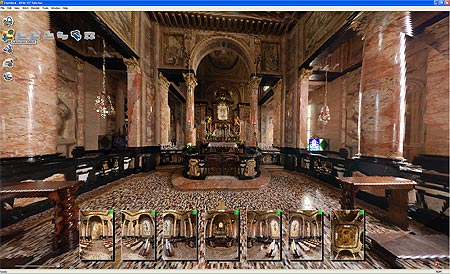
Fig. 9 – Automatic Stitch in RealViz
|
Si passa poi, premendo i pulsanti sulla sinistra dell'applicazione, alla fase di "Automatic Align Panorama" e "Equalize All Images".
Infine, si crea il "Rendering", che produce l'immagine intermedia "Spherical Image", in formato JPEG (fig. 10).
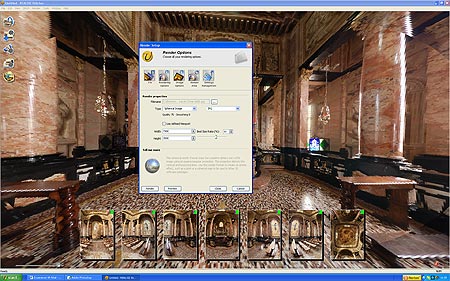
Fig. 10 – la creazione della Spherical Image
|
L'immagine Spherical è in formato Equirectangular (fig. 11).
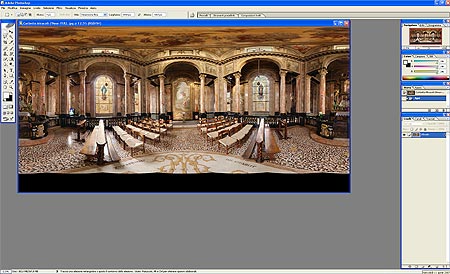
Fig. 11 – La Spherical Image
|
In basso all'immagine, si nota la presenza di un'area nera, che rappresenta la parte della sfera non visibile dall'obiettivo fisheye in fase di ripresa: si tratta essenzialmente dell'area coperta dal cavalletto.
3.2 La produzione della immersiva QTVR di prova
Si riapre RealViz, e si carica ("Load Panorama") l'Equirectangular prodotta nella fase precedente. Si produce la QTVR di prova (Render->Cubic QTVR (fig.12)
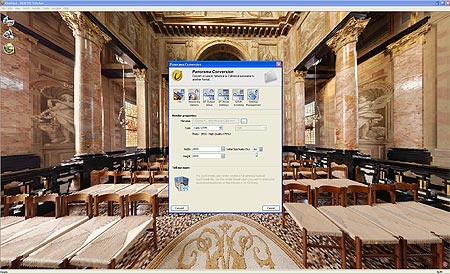
Fig. 12 – La creazione della QTVR di prova
|
Come si nota (fig. 13, a sinistra), al posto del cavalletto, c'è un esagono nero, che deve essere corretto in post-produzione.
3.3 La produzione e correzione del Cubo
Per procedere alla correzione del pavimento, si riapre RealViz, e si carica ("Load Panorama") l'Equirectangular prodotta nella fase precedente.
Si produce l'immagine cubica, "Cubical Image", cioè le 6 facce del cubo corrispondente.
Si entra in Photoshop (fig.13) e si corregge l'esagono nero con lo scatto del pavimento (vedi fase 1.8 di ripresa).
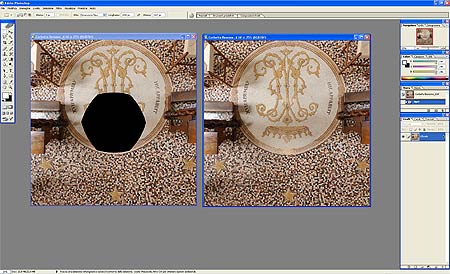
Fig. 13 – La correzione del pavimento
|
In fig. 13, si nota a sinistra la faccia del cubo originale, e a destra la faccia ricostruita in Photoshop con l'ausilio dello scatto del pavimento.
3.4 Creazione della QTVR definitiva
A questo punto, le sei facce del cubo sono corrette, ed è possibile produrre la QTVR definitiva con lo stesso procedimento della fase 3.2.
Cioè si riapre RealViz, e si carica ("Load Panorama") l'immagine Cubica prodotta nella fase precedente.
Si produce poi la QTVR finale (Render->Cubic QTVR) (in fig.14 l'immagine finale, aperta con QuickTime).

Fig. 14 – La creazione della QTVR definitiva
La navigazione del pesante QTVR sopra, richiede l'impiego di connessione a banda larga.
Per apprezzare l'elevata qualità dell'immersiva navigabile in ogni direzione dello spazio ed ingrandibile nel dettaglio attraverso l'applicazione Player di Apple QuickTime, suggeriamo di scaricare in locale sul proprio HD l'intero file con estensione ".mov" per visualizzarlo più fluidamente nelle più estese potenzialità.
[SCARICA IL QTVR]
Zip File 11,4 MB
|







